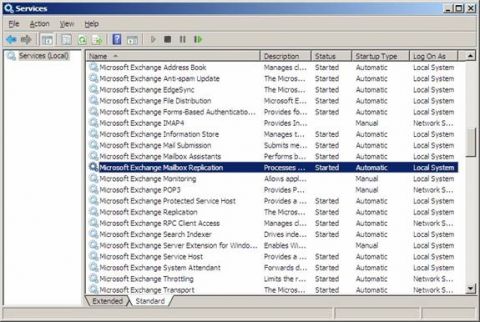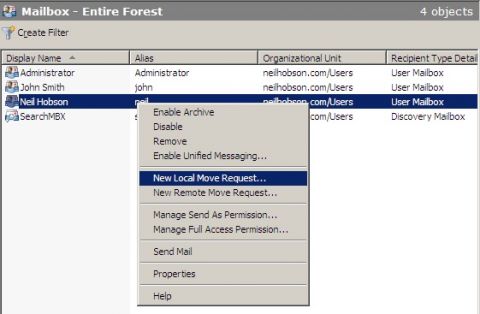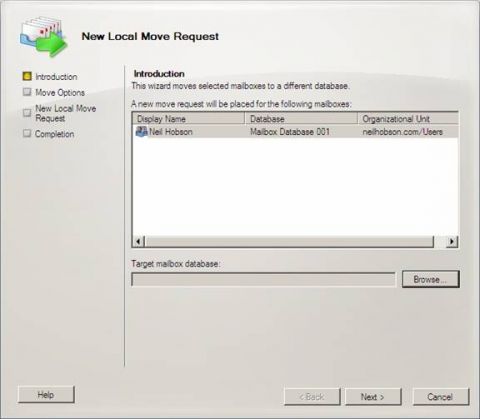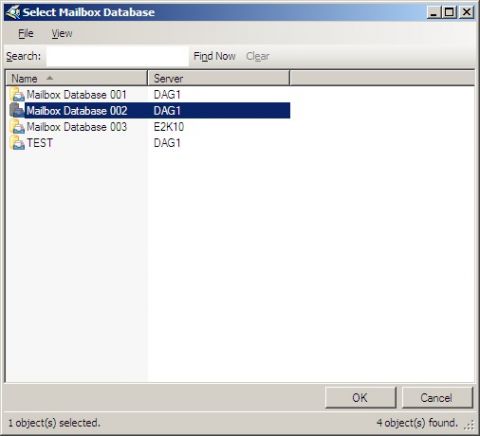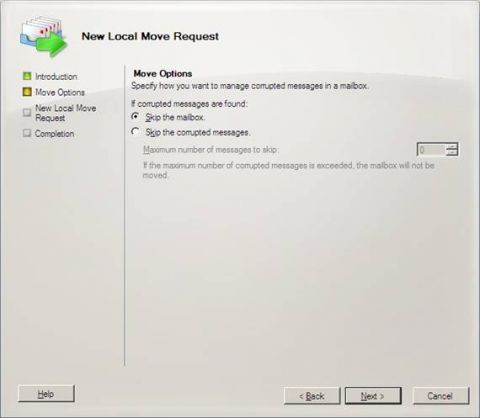В предыдущей статье я объяснял подход перемещения почтовых ящиков, используемый в Exchange 2007. Это в основном работа с Move-Mailbox командой в Exchange Management Shell, хотя, конечно, можно использовать консоль управления Exchange Management Console для перемещения почтовых ящиков. В Exchange 2010 также можно перемещать почтовые ящики с помощью консоли управления Exchange Management Console и оболочки Exchange Management Shell, хотя в сам процесс был внесен ряд изменений. В этом цикле статьей из трех частей я расскажу о том, как перемещать почтовые ящики в Exchange 2010 и в большей степени буду акцентировать внимание на новой функции Move Request. Запросы перемещения (Move Requests)Итак, хочу начать статью, сказав, что Move-Mailbox команда больше не доступна в Exchange 2010. Весь подход к перемещению почтовых ящиков в Exchange 2010 сконцентрирован вокруг функции под названием запросы перемещения (move requests). Поскольку команда Move-Mailbox больше не используется, следует вывод, что вы не можете воспользоваться Exchange 2007 Move-Mailbox командой для перемещения почтовых ящиков из Exchange 2007 в Exchange 2010; вам придется использовать функцию запросов перемещения продукта Exchange 2010. Запрос перемещения создается администратором Exchange с помощью консоли управления Exchange Management Console или в Exchange Management Shell. В этой статье я сконцентрирую внимание на перемещении почтовых ящиков в одном лесу. Такой тип перемещения называют локальным запросом перемещения (local move request). Когда вы перемещаете почтовые ящики между лесами, этот тип называется удаленный запрос перемещения (remote move requests). Удаленные запросы перемещения будут рассматриваться в следующих статьях здесь на MSExchange.org. Команды, являющиеся частью запроса перемещения, выполняются службой Microsoft Exchange Mailbox Replication Service, это новая служба в Exchange 2010, работающая на роли сервера Client Access Server. Эта служба показана на рисунке 1. Рисунок 1: Служба Microsoft Exchange Mailbox Replication Service Запрос перемещения помещает специальное системное сообщение в системный почтовый ящик базы данных почтовых ящиков. Служба Microsoft Exchange Mailbox Replication поверяет содержимое системного почтового ящика в каждой базе данных почтовых ящиков на предмет наличия там запроса перемещения, после чего обрабатывает такие запросы соответствующим образом. Есть много преимуществ перемещения почтовых ящиков с помощью этой службы. Вот три основных области, с которыми я обычно сталкиваюсь в процессе реализации проектов миграции, которые исправлены этими запросами перемещения:
Когда я впервые прочитал о том, что служба Microsoft Exchange Mailbox Replication на каждом сервере Client Access Server отвечает за обработку перемещений почтовых ящиков, мне стало интересно, как наличие нескольких серверов Client Access Servers повлияет на перемещение. Например, будут ли два сервера Client Access Servers пытаться переместить один и тот же почтовый ящик одновременно? К счастью, в Microsoft сообщили, что был применен общий механизм между всеми серверами Client Access Servers одного сайта Active Directory, чтобы избежать таких ситуаций. Создание локального запроса перемещенияТеперь, когда мы немного разобрались с запросами перемещения, пришло врем посмотреть, как на практике можно переместить почтовый ящик с помощью этой новой функции. Давайте начнем с рассмотрения того, как создавать локальный запрос перемещения с помощью консоли Exchange Management Console.
Рисунок 2: Создание нового локального запроса перемещения
Рисунок 3: Вводная страница мастера New Local Move Request
Рисунок 4: Страница выбора базы данных почтовых ящиков
Рисунок 5: Страница опций перемещения
Мы рассмотрим то, как определить прогресс запроса перемещения в следующей части этого цикла. ЗаключениеНа этом закончим первую часть цикла статей о перемещении почтовых ящиков в Exchange 2010, в которой мы рассмотрели понятие запросов перемещения и создали запрос, используя консоль управления Exchange Management Console. Во второй части цикла мы рассмотрим, как использовать Exchange Management Shell для создания локального запроса перемещения, а также поговорим о том, как начать мониторинг процесса перемещения почтового ящика.
Теги:
Exchange 2010.
Комментарии посетителей
Комментарии отключены. С вопросами по статьям обращайтесь в форум.
|
|